PS如何快速去除照片上的时间水印?
- WBOYWBOYWBOYWBOYWBOYWBOYWBOYWBOYWBOYWBOYWBOYWBOYWB原创
- 2016-05-17 13:18:164091浏览
用手机拍照的时候,系统自带的拍照软件可以添加时间水印。但是,有时候我们不需要时间水印,但是忘记了关闭这个功能,在照片上留下了时间水印,该如何去除呢?去除时间水印的方法很多,笔者这里介绍最快捷的方法。
步骤
用PS打开要处理的照片,如图

双击图层,解锁图层;这一步很关键,一定要先解锁

在工具面板中选择“矩形选框工具”
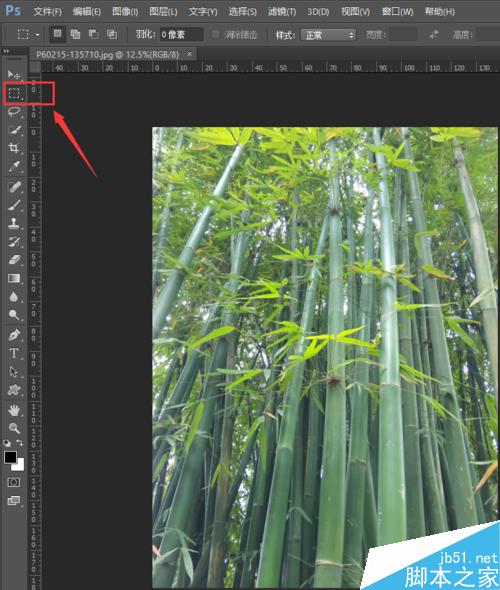
选中需要去除的时间水印
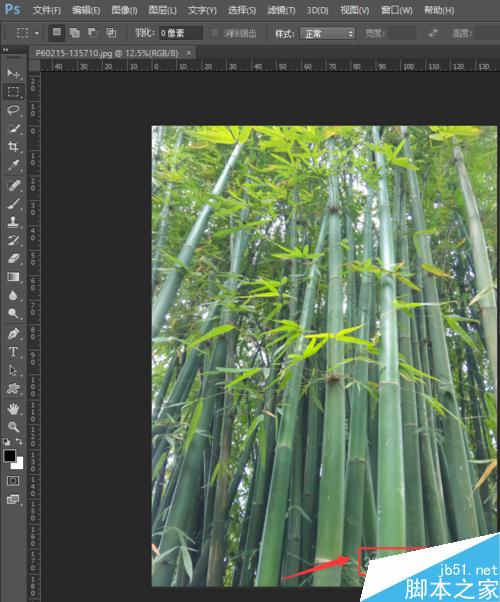
在顶部菜单栏中,选择“编辑”菜单下的“填充”,或者直接用快捷键:shift+F5
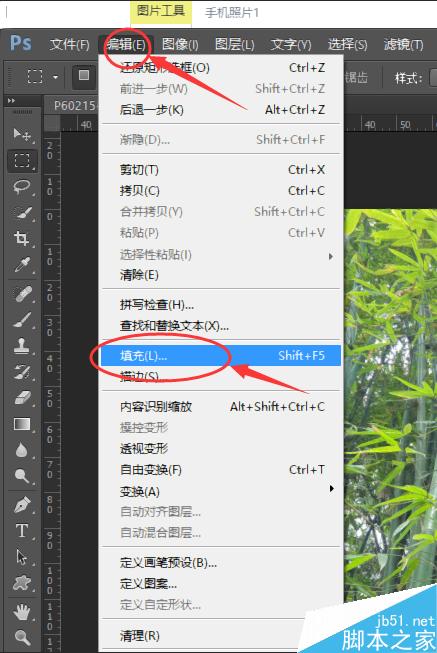
在弹出的面板中,选择“内容识别”,勾选“颜色适应”
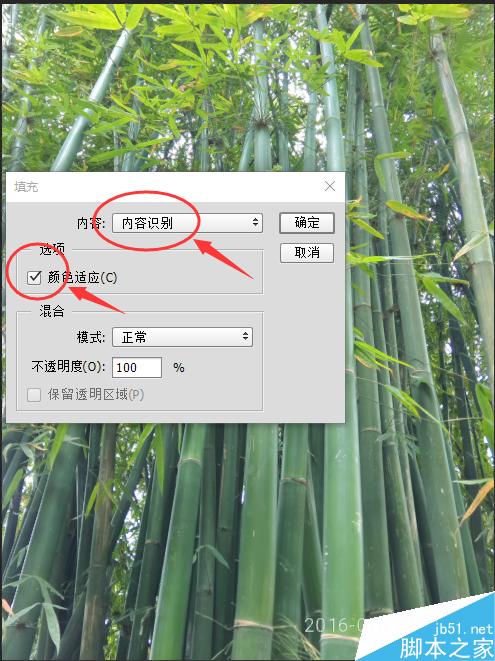
点击确定后可以看到效果:水印很完美的消除了!
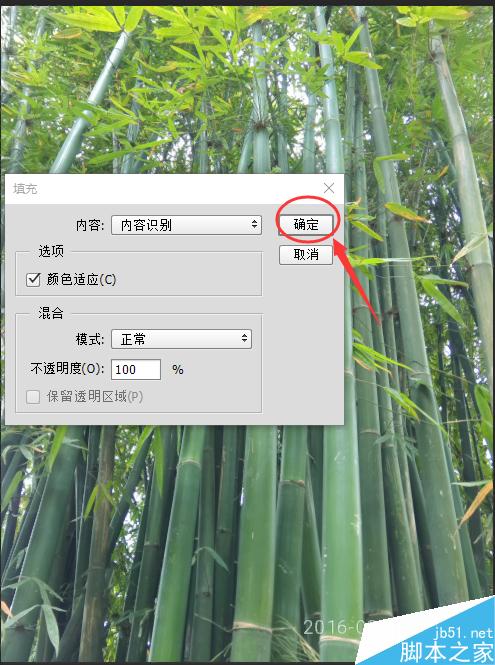
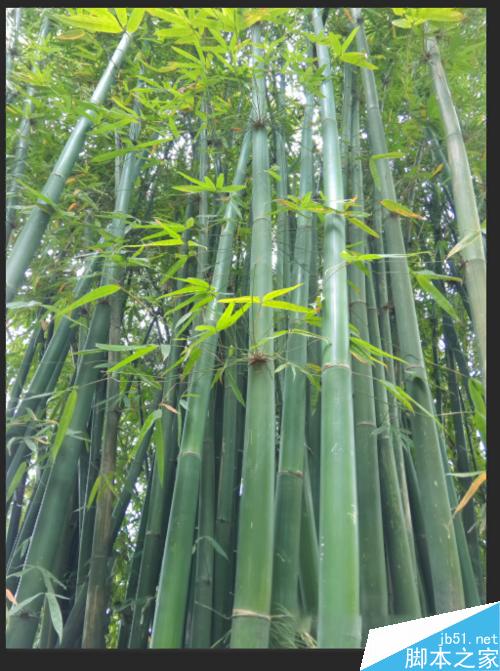
注意事项
一定要先解锁图层
PS cs 5以上版本才有内容识别的填充功能,版本越高越好
以上就是PS如何快速去除照片上的时间水印方法介绍,操作很简单的,大家学会了吗?希望这篇文章能对大家有所帮助!
声明:
本文内容由网友自发贡献,版权归原作者所有,本站不承担相应法律责任。如您发现有涉嫌抄袭侵权的内容,请联系admin@php.cn
上一篇:ps制作漂亮的文字动画效果下一篇:用photoshop制作一张龙年邮票

